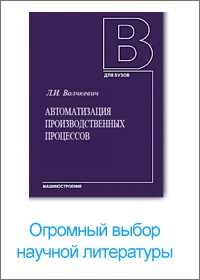- Драйверы HP Вы только что отформатировали ноутбук HP и, забыв о резервном копировании драйверов,...
- Скачать драйверы HP вручную
- Найти модель продукта HP
- Скачать драйверы
- Установите драйверы
- Продукты HP больше не поддерживаются
- Драйвери HP
- Завантажуйте драйвери HP автоматично
- Завантажте драйвери HP вручну
- Знайдіть модель продукту HP
- Завантажте драйвери
- Встановіть драйвери
- Продукти HP більше не підтримуються
- Драйвери HP
- Завантажуйте драйвери HP автоматично
- Завантажте драйвери HP вручну
- Знайдіть модель продукту HP
- Завантажте драйвери
- Встановіть драйвери
- Продукти HP більше не підтримуються
Драйверы HP
Вы только что отформатировали ноутбук HP и, забыв о резервном копировании драйверов, теперь есть много компонентов, которые не распознаются вашим компьютером должным образом? Вы пытаетесь установить принтер HP, но не можете найти подходящие драйверы для этого? Нет проблем, уверяю вас, что вы беспокоитесь о глупости.
Чтобы загрузить драйверы HP, подходящие для любого типа устройства, все, что вам нужно сделать, это подключиться к веб-сайту компании и ввести название вашего продукта в текстовое поле. Глаз однако: водители не все одинаковы. Каждая операционная система требует своего типа, а также существуют различия между различными версиями одной и той же операционной системы. Это означает, что, например, если у вас есть компьютер с Windows 10, вы не можете установить драйверы, специально предназначенные для Windows 7 (или наоборот). Кроме того, существуют огромные различия между драйверами для 32-битных систем и драйверами, разработанными для 64-битных систем. Короче говоря, вам нужно обратить внимание при загрузке драйверов, вы не можете нажать на первую ссылку, которая происходит.
Чтобы решить эту проблему, вы можете обратиться в HP Support Assistant : бесплатное программное обеспечение, которое автоматически распознает аппаратное обеспечение HP и позволяет устанавливать все драйверы в несколько кликов. Это очень удобно, но, к сожалению, оно не совместимо со старыми версиями Windows и MacOS. Чтобы узнать больше, читайте дальше, найдите всю необходимую информацию прямо ниже.
▶ ︎ Загрузка драйверов HP автоматически | Скачать драйверы HP вручную | Продукты HP больше не поддерживаются
Загрузка драйверов HP автоматически
Самый простой способ найти драйверы HP - это воспользоваться программным обеспечением HP Support Assistant, которое позволяет легко управлять устройствами HP и автоматически отслеживать драйверы, позволяя загружать и устанавливать их в несколько щелчков мыши. Он совместим только с Windows и только с версиями Windows, равными или более поздними, чем 7. Если вы используете более старую версию Windows или другую операционную систему (например, MacOS), извините, но вам придется прибегнуть к загрузке драйверов вручную, как показано на Следующий шаг этого урока.
Сделав эти необходимые разъяснения, давайте перейдем к делу. Чтобы загрузить HP Support Assistant на компьютер, подключенный к Веб-сайт HP и нажмите кнопку Загрузить HP Support Assistant .

Когда загрузка завершится, откройте файл sp79243.exe, который вы только что загрузили, на свой ПК и в открывшемся окне сначала нажмите кнопку « Да» , а затем « Далее» . Затем установите флажок « Я принимаю условия лицензионного соглашения» и завершите настройку, нажав « Далее», а затем « Закрыть» .
Прежде чем появится кнопка «Закрыть», вам нужно будет подождать несколько секунд, пока все компоненты, необходимые для установки HP Support Assistant, будут установлены. В поле, в котором вас спросят, хотите ли вы сохранить быстрый доступ на панели задач , установите флажок рядом с « Нет» и нажмите кнопку « Сохранить» .

Теперь запустите HP Support Assistant , поставьте флажок рядом с флажком « Нет опции». Позвольте вашему ПК отображать параметры контактов, информацию о гарантии и важные сообщения поддержки, а также помогите нам улучшить продукты HP, предоставив информацию об использовании программного обеспечения и Аппаратные средства HP и других производителей и нажмите кнопки « Далее» , « Далее» и « ОК» для доступа к экрану основного программного обеспечения.
После завершения этого шага вам необходимо добавить устройство HP, для которого вы хотите загрузить драйверы, в HP Support Assistant. Затем щелкните элемент « Добавить устройство HP» и выберите, следует ли запускать автоматический поиск устройства, нажав кнопку « Найти персональное устройство», или ввести вручную серийный номер и код продукта устройства.

После добавления устройства в HP Support Assistant выберите его, нажав кнопку Поиск обновлений и сообщений, и подождите несколько секунд, пока все данные, необходимые для его конфигурации, будут загружены из Интернета.
Далее выберите устройство, для которого вы хотите установить драйверы, на главном экране HP Support Assistant, перейдите на вкладку « Обновления » и начните загрузку и установку драйверов, нажав кнопку « Загрузить» и установив справа.

Теперь вам просто нужно подождать несколько минут для загрузки драйверов из Интернета и, если необходимо, следовать инструкциям на экране, чтобы продолжить их установку (например, для установки драйверов принтера HP вам будет предложено временно подключить принтер к ПК через USB-кабель).
Скачать драйверы HP вручную
Сбой процедуры автоматического определения оборудования? Ваш компьютер не совместим с HP Support Assistant? Не паникуйте, вы можете искать драйверы HP «вручную», обратившись на веб-сайт HP. Все, что вам нужно сделать, это подключиться к официальному сайту американской компании, ввести модель продукта, для которого вы ищете драйверы, и загрузить программное обеспечение, которое лучше всего подходит для используемой вами операционной системы.
Найти модель продукта HP

Если вы не знаете точную модель вашего устройства HP, следуйте приведенным ниже инструкциям, и вы должны решить проблему.
- Настольный ПК - модель и серийный номер «стационарных» компьютеров HP указаны на этикетке со штрих-кодом, расположенной на задней панели изделия. На некоторых моделях компьютеров также можно отследить модель и серийный номер, открыв Windows и нажав комбинацию клавиш Ctrl + Alt + S.
- Ноутбуки - модель и серийный номер ноутбука HP можно найти на этикетке со штрих-кодом на задней панели изделия, часто под аккумулятором. На некоторых моделях ноутбуков также можно отследить модель и серийный номер, открыв Windows и нажав Fn + Esc на клавиатуре.
- Принтеры - модель и серийный номер принтера указаны на этикетке со штрих-кодом.
- Планшет - на планшетах HP указана модель, серийный номер и другая информация на этикетках, размещенных на задней или нижней части устройства.
Для более точных показаний, связанных с эта страница на сайте HP и нажмите на кнопку (?), которая находится рядом с полем поиска. Вам будет показан ящик с инструкциями, чтобы найти модель различных типов продуктов HP. Для получения подробной информации о том, как найти серийные номера и номера продуктов, нажмите на ссылки Как найти серийный номер и Как найти номер продукта в нижней части окна.
Скачать драйверы
Теперь вы можете перейти к фактической загрузке драйверов. Затем подключитесь к Веб-сайт HP введите модель устройства в поле поиска слева и нажмите кнопку « Найти» . Если вы хотите избежать опечаток, помогите с предложениями по автозаполнению, которые появляются под строкой поиска.

На данный момент, если необходимо, выберите точное имя устройства, для которого вам нужно скачать драйверы из результатов поиска. Затем проверьте, правильно ли установлена операционная система, обнаруженная на интернет-сайте HP (в противном случае щелкните элемент « Изменить» и выберите нужный из раскрывающихся меню), выберите вкладку « Установка программного обеспечения драйвера », расположенную внизу, и нажмите кнопку Загрузка связана с драйверами для загрузки.
Если вы не хотите загружать программное обеспечение HP для управления принтерами, сканерами или другими устройствами, а только с драйверами, необходимыми для работы последнего, выберите вкладку « Основной драйвер » вместо вкладки «Установка программного обеспечения драйвера-продукта» и нажмите кнопку Загружайте только драйверы для вашего устройства HP.

Если вы не можете найти свое устройство на веб-сайте HP, попробуйте посетить эта веб-страница и выбрать категорию продуктов (например, принтеры или мониторы ). Таким образом, шаг за шагом вы сможете вернуться к нужному устройству и загрузить соответствующие драйверы.
Установите драйверы
После завершения загрузки откройте только что загруженный файл (например, DJ3630_Basicx64_110.exe ), дважды щелкнув по нему, и следуйте указаниям мастера для завершения установки драйвера. Обычно вам просто нужно нажать Next / Next, и все готово.
В конце процедуры, в случае принтеров, вам будет предложено подключить устройство к компьютеру с помощью USB-кабеля и следовать инструкциям на экране, чтобы завершить процедуру начальной настройки устройства.

Если вы используете Mac и не можете установить устройство HP, просто подключив его к компьютеру (например, большинство принтеров HP автоматически распознаются macOS), запустите драйвер, загруженный с сайта HP (это должен быть файл в формате pkg ) и следуйте инструкциям на экране, чтобы продолжить установку. Обычно вам просто нужно нажать « Продолжить / согласиться», чтобы ввести пароль для вашей учетной записи пользователя в macOS (тот, который вы используете для входа в систему).
В случае приложения HP Easy Start (которое служит для управления такими устройствами, как принтеры HP), вместо этого достаточно извлечь его из zip-пакета, в котором оно находится, перетащить его в папку « Приложения MacOS» и запустить.

Продукты HP больше не поддерживаются

Спустя примерно 10 лет после их появления на рынке HP прекращает поддержку своих продуктов и, следовательно, больше не позволяет им загружать драйверы, необходимые для их работы.
Чтобы узнать, является ли ваше устройство частью устройств, которые официально не поддерживаются HP , посетите эта страница сайта американской компании. Если устройство больше не поддерживается, вы можете попробовать поискать драйверы на сторонних сайтах, но будьте осторожны. Обращайтесь только к сайтам с проверенной надежностью, поскольку в таких ситуациях очень легко найти сомнительные сайты, распространяющие вредоносные программы.
Драйвери HP
Ви тільки що відформатували ноутбук HP і, забувши створити резервну копію драйверів, чи є зараз багато компонентів, які ваш комп'ютер не розпізнає належним чином? Ви намагаєтесь встановити принтер HP, але не можете знайти потрібні драйвери для цього? Без проблем, запевняю вас, що ви переживаєте дурниць.
Щоб завантажити драйвери HP, що підходять для будь-якого типу пристроїв, все, що вам потрібно зробити, це підключитися до веб-сайту компанії та ввести в текстове поле назву вашого продукту. Однак очей: водії не однакові. Кожна операційна система вимагає різного типу, а також існують відмінності між різними версіями однієї операційної системи. Це означає, що якщо, наприклад, у вас є комп'ютер, обладнаний Windows 10, ви не можете встановити драйвери, спеціально розроблені для Windows 7 (або навпаки). Крім того, існують величезні відмінності між драйверами для 32-бітних систем і тими, які розроблені для 64-бітних систем. Коротше кажучи, вам потрібно звернути увагу при завантаженні драйверів, ви не можете натиснути на перше посилання, що трапиться.
Щоб вирішити проблему, можна звернутися до HP Assistant Assistant : безкоштовне програмне забезпечення, яке автоматично розпізнає апаратне забезпечення HP та дозволяє встановити всі драйвери за кілька кліків. Це дуже зручно, але, на жаль, не сумісне зі старими версіями Windows та MacOS. Щоб дізнатися більше, читайте далі, знайдіть всю необхідну інформацію прямо нижче.
▶ ︎ Завантажуйте драйвери HP автоматично | Завантажте драйвери HP вручну | Продукти HP більше не підтримуються
Завантажуйте драйвери HP автоматично
Найпростіший спосіб знайти драйвери HP - скористатися програмним забезпеченням HP Support Assistant, яке дозволяє легко керувати пристроями HP та автоматично відстежувати драйвери, дозволяючи завантажувати та встановлювати їх у кілька кліків. Він сумісний лише з Windows і лише з версіями Windows, рівними або пізнішими 7. Якщо ви використовуєте старішу версію Windows або іншу операційну систему (наприклад, MacOS), вибачте, але вам доведеться вдатися до завантаження драйверів вручну, як показано на Наступний крок цього підручника.
Зробивши ці необхідні роз’яснення, перейдемо до дії. Щоб завантажити HP Assistant Assistant на свій ПК, підключений до Веб-сайт HP і натисніть кнопку Завантажити HP Support Assistant .

Після завершення завантаження відкрийте файл sp79243.exe, який ви тільки що завантажили на свій ПК, і у вікні, що відкрилося, натисніть спочатку на кнопку Так, а потім на Далі . Потім поставте галочку поруч із тим, що я приймаю умови ліцензійної угоди, і завершіть налаштування, натиснувши кнопку Далі, а потім Закрити .
Перш ніж з’явиться кнопка «Закрити», вам потрібно буде почекати кілька секунд, щоб усі компоненти, необхідні для встановлення програми HP Support Assistant. У вікні, де вас запитують, чи бажаєте ви зберегти швидкий доступ на панелі завдань , поставте прапорець поруч із Ні та натисніть кнопку Зберегти .

Тепер запустіть HP Assistant Assistant (Помічник підтримки HP) , поставте прапорець поруч із полем " Ні опції". Дозвольте своєму ПК відображати параметри контактів, інформацію про гарантію та важливі повідомлення підтримки та допомагайте нам покращувати продукти HP, обмінюючись інформацією про використання програмного забезпечення та Апаратне забезпечення HP та не-HP та натисніть кнопки Далі , Далі та ОК, щоб отримати доступ до головного екрану програмного забезпечення.
Після завершення цього кроку потрібно додати пристрій HP, на який потрібно завантажити драйвери, до HP Support Assistant. Потім натисніть на елемент Додати пристрій HP і виберіть, чи запускати автоматичний пошук пристрою, натиснувши кнопку Знайти персональний пристрій, або вручну ввести серійний номер та код продукту пристрою.

Після додавання пристрою до HP Assistant Assistant виберіть його, натиснувши кнопку Пошук оновлень та повідомлень та зачекайте кілька секунд, щоб усі дані, необхідні для його конфігурації, завантажувались з Інтернету.
Далі виберіть пристрій, на який потрібно встановити драйвери, на головному екрані HP Support Assistant, виберіть вкладку « Оновлення » та розпочніть завантаження та встановлення драйверів, натиснувши кнопку « Завантажити » та встановіть її праворуч.

Тепер потрібно лише почекати кілька хвилин, щоб драйвери завантажувались з Інтернету, і, якщо потрібно, дотримуйтесь екранних інструкцій, щоб продовжити їх установку (наприклад, для встановлення драйверів принтера HP від вас попросять тимчасово підключити принтер до ПК через USB-кабель).
Завантажте драйвери HP вручну
Не вдалося встановити процедуру автоматичного встановлення обладнання? Чи ваш ПК не сумісний з HP Support Assistant? Не панікуйте, ви можете шукати драйвери HP "вручну", звернувшись на веб-сайт HP. Все, що вам потрібно зробити - це підключитися до офіційного веб-сайту американської компанії, набрати модель продукту, для якого ви шукаєте драйвери, та завантажити програмне забезпечення, яке найкраще відповідає операційній системі, яку ви використовуєте.
Знайдіть модель продукту HP

Якщо ви не знаєте точної моделі свого пристрою HP, дотримуйтесь вказівок нижче, і вам слід вирішити проблему.
- PC Desktop - модель та серійний номер "фіксованих" комп'ютерів HP відображаються на ярлику штрих-коду, розміщеному на звороті виробу. На деяких моделях комп’ютерів також можна відстежити модель та серійний номер за допомогою доступу до Windows та натискання комбінації клавіш Ctrl + Alt + S.
- Ноутбуки - модель та серійний номер ноутбуків HP можна знайти на етикетці штрих-коду на задній панелі виробу, часто під акумулятором. У деяких моделях ноутбуків також можна відстежити модель та серійний номер, за допомогою доступу до Windows та натисканням клавіш Fn + Esc на клавіатурі.
- Принтери - модель та серійний номер принтерів показані на етикетці зі штрих-кодом.
- Планшет - планшети HP несуть модель, серійний номер та іншу інформацію на етикетках, розміщених на задній або нижній край пристрою.
Для більш точних показань, підключених до цю сторінку на веб-сайті HP і натисніть кнопку (?), яка знаходиться поруч із полем пошуку. Вам буде показано вікно з інструкціями щодо пошуку моделі різних типів продуктів HP. Для отримання детальної інформації про те, як знайти серійні номери та номери товарів, натисніть на посилання Як знайти серійний номер та Як знайти номер продукту в нижній частині поля.
Завантажте драйвери
Тепер ви можете перейти до фактичного завантаження драйверів. Потім підключіться до Веб-сайт HP , введіть модель пристрою у полі пошуку зліва та натисніть кнопку Знайти . Якщо ви хочете уникнути помилок введення тексту, допоможіть із пропозиціями щодо автоматичного заповнення, які відображаються під панеллю пошуку.

У цей момент, якщо необхідно, виберіть точну назву пристрою, на який потрібно завантажити драйвери з результатів пошуку. Потім перевірте, чи є правильна операційна система, виявлена на веб-сайті HP (в іншому випадку натисніть на пункт Змінити та виберіть потрібний зі спадного меню, що з'явилося), виберіть вкладку програмного забезпечення для встановлення драйвера та програмного забезпечення , розташовану внизу, та натисніть кнопку Завантажити пов'язані з драйверами для завантаження.
Якщо ви не хочете завантажувати програмне забезпечення HP для управління принтерами, сканерами або іншими пристроями, а лише драйвери, необхідні для роботи останніх, перейдіть на вкладку Основний драйвер замість вкладки «Програмне забезпечення для встановлення драйверів-продуктів» та натисніть кнопку Завантажуйте лише драйвери для свого пристрою HP.

Якщо ви не можете знайти свій пристрій на веб-сайті HP, спробуйте відвідати ця веб-сторінка і вибрати категорію товарів (наприклад, принтери або монітори ). Таким чином, крок за кроком, ви повинні мати можливість повернутися до потрібного пристрою та завантажити відповідні драйвери.
Встановіть драйвери
Після завершення завантаження відкрийте файл, який ви тільки що завантажили (наприклад, DJ3630_Basicx64_110.exe ), двічі клацнувши по ньому, і слідуйте за майстром, щоб завершити встановлення драйвера. Зазвичай вам просто потрібно натиснути кнопку Далі / Далі, і ви закінчите.
Наприкінці процедури у випадку з принтерами вам буде запропоновано підключити пристрій до комп'ютера за допомогою кабелю USB та дотримуйтесь інструкцій на екрані, щоб завершити початкову процедуру налаштування пристрою.

Якщо ви користуєтесь Mac, і вам не вдалося встановити свій пристрій HP, просто підключивши його до комп'ютера (більшість принтерів HP, наприклад, автоматично розпізнається macOS), запустіть драйвер, завантажений з сайту HP (це повинен бути файл у форматі pkg ) та дотримуйтесь інструкцій на екрані, щоб продовжити його встановлення. Зазвичай вам просто потрібно натиснути на « Продовжити / погодитись», щоб ввести пароль для вашого облікового запису користувача на macOS (той, який ви використовуєте для входу в систему).
У випадку програми HP Easy Start (яка служить для управління пристроями, такими як принтери HP), натомість достатньо витягнути останнє з zip-пакету, який містить його, перетягнути його в папку програм MacOS і запустити його.

Продукти HP більше не підтримуються

Приблизно через 10 років після їх виходу на ринок HP усуває підтримку своєї продукції, а отже, більше не дозволяє їм завантажувати драйвери, необхідні для їх роботи.
Щоб дізнатися, чи є ваш пристрій частиною пристроїв, які офіційно не підтримується HP , відвідайте сторінку ця сторінка веб-сайту американської компанії Якщо пристрій більше не підтримується, ви можете спробувати пошукати драйвери на сторонніх сайтах, але будьте обережні. Зверніться лише до сайтів з перевіреною надійністю, оскільки в таких ситуаціях дуже легко знайти неповажні сайти, які поширюють зловмисне програмне забезпечення.
Драйвери HP
Ви тільки що відформатували ноутбук HP і, забувши створити резервну копію драйверів, чи є зараз багато компонентів, які ваш комп'ютер не розпізнає належним чином? Ви намагаєтесь встановити принтер HP, але не можете знайти потрібні драйвери для цього? Без проблем, запевняю вас, що ви переживаєте дурниць.
Щоб завантажити драйвери HP, що підходять для будь-якого типу пристроїв, все, що вам потрібно зробити, це підключитися до веб-сайту компанії та ввести в текстове поле назву вашого продукту. Однак очей: водії не однакові. Кожна операційна система вимагає різного типу, а також існують відмінності між різними версіями однієї операційної системи. Це означає, що якщо, наприклад, у вас є комп'ютер, обладнаний Windows 10, ви не можете встановити драйвери, спеціально розроблені для Windows 7 (або навпаки). Крім того, існують величезні відмінності між драйверами для 32-бітних систем і тими, які розроблені для 64-бітних систем. Коротше кажучи, вам потрібно звернути увагу при завантаженні драйверів, ви не можете натиснути на перше посилання, що трапиться.
Щоб вирішити проблему, можна звернутися до HP Assistant Assistant : безкоштовне програмне забезпечення, яке автоматично розпізнає апаратне забезпечення HP та дозволяє встановити всі драйвери за кілька кліків. Це дуже зручно, але, на жаль, не сумісне зі старими версіями Windows та MacOS. Щоб дізнатися більше, читайте далі, знайдіть всю необхідну інформацію прямо нижче.
▶ ︎ Завантажуйте драйвери HP автоматично | Завантажте драйвери HP вручну | Продукти HP більше не підтримуються
Завантажуйте драйвери HP автоматично
Найпростіший спосіб знайти драйвери HP - скористатися програмним забезпеченням HP Support Assistant, яке дозволяє легко керувати пристроями HP та автоматично відстежувати драйвери, дозволяючи завантажувати та встановлювати їх у кілька кліків. Він сумісний лише з Windows і лише з версіями Windows, рівними або пізнішими 7. Якщо ви використовуєте старішу версію Windows або іншу операційну систему (наприклад, MacOS), вибачте, але вам доведеться вдатися до завантаження драйверів вручну, як показано на Наступний крок цього підручника.
Зробивши ці необхідні роз’яснення, перейдемо до дії. Щоб завантажити HP Assistant Assistant на свій ПК, підключений до Веб-сайт HP і натисніть кнопку Завантажити HP Support Assistant .

Після завершення завантаження відкрийте файл sp79243.exe, який ви тільки що завантажили на свій ПК, і у вікні, що відкрилося, натисніть спочатку на кнопку Так, а потім на Далі . Потім поставте галочку поруч із тим, що я приймаю умови ліцензійної угоди, і завершіть налаштування, натиснувши кнопку Далі, а потім Закрити .
Перш ніж з’явиться кнопка «Закрити», вам потрібно буде почекати кілька секунд, щоб усі компоненти, необхідні для встановлення програми HP Support Assistant. У вікні, де вас запитують, чи бажаєте ви зберегти швидкий доступ на панелі завдань , поставте прапорець поруч із Ні та натисніть кнопку Зберегти .

Тепер запустіть HP Assistant Assistant (Помічник підтримки HP) , поставте прапорець поруч із полем " Ні опції". Дозвольте своєму ПК відображати параметри контактів, інформацію про гарантію та важливі повідомлення підтримки та допомагайте нам покращувати продукти HP, обмінюючись інформацією про використання програмного забезпечення та Апаратне забезпечення HP та не-HP та натисніть кнопки Далі , Далі та ОК, щоб отримати доступ до головного екрану програмного забезпечення.
Після завершення цього кроку потрібно додати пристрій HP, на який потрібно завантажити драйвери, до HP Support Assistant. Потім натисніть на елемент Додати пристрій HP і виберіть, чи запускати автоматичний пошук пристрою, натиснувши кнопку Знайти персональний пристрій, або вручну ввести серійний номер та код продукту пристрою.

Після додавання пристрою до HP Assistant Assistant виберіть його, натиснувши кнопку Пошук оновлень та повідомлень та зачекайте кілька секунд, щоб усі дані, необхідні для його конфігурації, завантажувались з Інтернету.
Далі виберіть пристрій, на який потрібно встановити драйвери, на головному екрані HP Support Assistant, виберіть вкладку « Оновлення » та розпочніть завантаження та встановлення драйверів, натиснувши кнопку « Завантажити » та встановіть її праворуч.

Тепер потрібно лише почекати кілька хвилин, щоб драйвери завантажувались з Інтернету, і, якщо потрібно, дотримуйтесь екранних інструкцій, щоб продовжити їх установку (наприклад, для встановлення драйверів принтера HP від вас попросять тимчасово підключити принтер до ПК через USB-кабель).
Завантажте драйвери HP вручну
Не вдалося встановити процедуру автоматичного встановлення обладнання? Чи ваш ПК не сумісний з HP Support Assistant? Не панікуйте, ви можете шукати драйвери HP "вручну", звернувшись на веб-сайт HP. Все, що вам потрібно зробити - це підключитися до офіційного веб-сайту американської компанії, набрати модель продукту, для якого ви шукаєте драйвери, та завантажити програмне забезпечення, яке найкраще відповідає операційній системі, яку ви використовуєте.
Знайдіть модель продукту HP

Якщо ви не знаєте точної моделі свого пристрою HP, дотримуйтесь вказівок нижче, і вам слід вирішити проблему.
- PC Desktop - модель та серійний номер "фіксованих" комп'ютерів HP відображаються на ярлику штрих-коду, розміщеному на звороті виробу. На деяких моделях комп’ютерів також можна відстежити модель та серійний номер за допомогою доступу до Windows та натискання комбінації клавіш Ctrl + Alt + S.
- Ноутбуки - модель та серійний номер ноутбуків HP можна знайти на етикетці штрих-коду на задній панелі виробу, часто під акумулятором. У деяких моделях ноутбуків також можна відстежити модель та серійний номер, за допомогою доступу до Windows та натисканням клавіш Fn + Esc на клавіатурі.
- Принтери - модель та серійний номер принтерів показані на етикетці зі штрих-кодом.
- Планшет - планшети HP несуть модель, серійний номер та іншу інформацію на етикетках, розміщених на задній або нижній край пристрою.
Для більш точних показань, підключених до цю сторінку на веб-сайті HP і натисніть кнопку (?), яка знаходиться поруч із полем пошуку. Вам буде показано вікно з інструкціями щодо пошуку моделі різних типів продуктів HP. Для отримання детальної інформації про те, як знайти серійні номери та номери товарів, натисніть на посилання Як знайти серійний номер та Як знайти номер продукту в нижній частині поля.
Завантажте драйвери
Тепер ви можете перейти до фактичного завантаження драйверів. Потім підключіться до Веб-сайт HP , введіть модель пристрою у полі пошуку зліва та натисніть кнопку Знайти . Якщо ви хочете уникнути помилок введення тексту, допоможіть із пропозиціями щодо автоматичного заповнення, які відображаються під панеллю пошуку.

У цей момент, якщо необхідно, виберіть точну назву пристрою, на який потрібно завантажити драйвери з результатів пошуку. Потім перевірте, чи є правильна операційна система, виявлена на веб-сайті HP (в іншому випадку натисніть на пункт Змінити та виберіть потрібний зі спадного меню, що з'явилося), виберіть вкладку програмного забезпечення для встановлення драйвера та програмного забезпечення , розташовану внизу, та натисніть кнопку Завантажити пов'язані з драйверами для завантаження.
Якщо ви не хочете завантажувати програмне забезпечення HP для управління принтерами, сканерами або іншими пристроями, а лише драйвери, необхідні для роботи останніх, перейдіть на вкладку Основний драйвер замість вкладки «Програмне забезпечення для встановлення драйверів-продуктів» та натисніть кнопку Завантажуйте лише драйвери для свого пристрою HP.

Якщо ви не можете знайти свій пристрій на веб-сайті HP, спробуйте відвідати ця веб-сторінка і вибрати категорію товарів (наприклад, принтери або монітори ). Таким чином, крок за кроком, ви повинні мати можливість повернутися до потрібного пристрою та завантажити відповідні драйвери.
Встановіть драйвери
Після завершення завантаження відкрийте файл, який ви тільки що завантажили (наприклад, DJ3630_Basicx64_110.exe ), двічі клацнувши по ньому, і слідуйте за майстром, щоб завершити встановлення драйвера. Зазвичай вам просто потрібно натиснути кнопку Далі / Далі, і ви закінчите.
Наприкінці процедури у випадку з принтерами вам буде запропоновано підключити пристрій до комп'ютера за допомогою кабелю USB та дотримуйтесь інструкцій на екрані, щоб завершити початкову процедуру налаштування пристрою.

Якщо ви користуєтесь Mac, і вам не вдалося встановити свій пристрій HP, просто підключивши його до комп'ютера (більшість принтерів HP, наприклад, автоматично розпізнається macOS), запустіть драйвер, завантажений з сайту HP (це повинен бути файл у форматі pkg ) та дотримуйтесь інструкцій на екрані, щоб продовжити його встановлення. Зазвичай вам просто потрібно натиснути на « Продовжити / погодитись», щоб ввести пароль для вашого облікового запису користувача на macOS (той, який ви використовуєте для входу в систему).
У випадку програми HP Easy Start (яка служить для управління пристроями, такими як принтери HP), натомість достатньо витягнути останнє з zip-пакету, який містить його, перетягнути його в папку програм MacOS і запустити його.

Продукти HP більше не підтримуються

Приблизно через 10 років після їх виходу на ринок HP усуває підтримку своєї продукції, а отже, більше не дозволяє їм завантажувати драйвери, необхідні для їх роботи.
Щоб дізнатися, чи є ваш пристрій частиною пристроїв, які офіційно не підтримується HP , відвідайте сторінку ця сторінка веб-сайту американської компанії Якщо пристрій більше не підтримується, ви можете спробувати пошукати драйвери на сторонніх сайтах, але будьте обережні. Зверніться лише до сайтів з перевіреною надійністю, оскільки в таких ситуаціях дуже легко знайти неповажні сайти, які поширюють зловмисне програмне забезпечення.
Похожие
4G ничего не значитБумага выдержит все, особенно если это бумага, на которой напечатаны рекламные листовки. Благодаря маркетинговой магии, мы сможем использовать сеть четвертого поколения в Польше в любой момент. 6 декабря 2010 года - памятная дата в истории телекоммуникаций. В тот день произошла настоящая революция «Организация спорта живет, и больше не отвечает вызовам сегодняшнего дня»
... ть с сегодняшнего дня в этом разделе. Акция: GoClever Terra 70L за 99 зл. Что вы можете использовать для своей копейки?
Всего несколько лет назад, когда планшеты в их нынешнем виде только начали появляться на рынке, технические параметры в виде одноядерного процессора, 512 МБ ОЗУ и 7-дюймового экрана с разрешением 800 x 480 пикселей были стандартными - в дополнение к деньгам, за которые на данный момент спокойно покупайте два, может быть, даже в три раза лучшее оборудование. Стоит Посмотрите, как игровой ноутбук вашей мечты будет испытан в этом эпизоде «Что такое коробка»!
Не у всех нас есть место для чудовищной игровой установки, а иногда вам может понадобиться дополнительный уровень погружения и сыграть в Skyrim в лесу или WatchDogs 2 в центре города. Итак, возможно, это не совсем то, о чем вы думаете, когда думаете о игровых ноутбуках, но ноутбук GS65 Stealth Thin 8RF погрузит вас в вашу любимую игру, и вам не придется выходить из дома / комнаты / логова. Благодаря обманчивому количеству энергии, встроенной в его компактную раму - толщиной 17,9 мм Скин Fortnite Galaxy: Как получить скин Samsung Galaxy? Это только на Android смартфонах?
EPIC Fortnite Galaxy Skin: Как получить скин Samsung Galaxy? Это только на смартфонах Android DS Мы неуклонно приближаемся к выпуску Пользовательская среда - StatSoft Polska
Часто задаваемые вопросы Вопросы и ответы - оглавление Доступна ли лента в STATISTICA , например, в MS Office 2007? Да. Благодаря использованию ленты (аналогичной доступной в MS Office 2007) управление программами стало более простым и интуитивно понятным. Наиболее часто используемые инструменты более заметны, и с ними легче найти связанные, хотя и менее часто используемые Акула вызывает волнение, поскольку она грызет мертвого кита у побережья OC
... ть несколько укусов акул, поэтому мы пробились туда и обнаружили, что туша кита плавает», - сказал Троли. Что делать, если акула атакует Он начал снимать видео незадолго до 10 часов утра, когда появился великий белый, Google: больше, чем просто классическая поисковая система
Прежде всего, Google один: воплощение поиска в Интернете. Несмотря на конкуренцию через Bing , Yahoo и некоторые мелкие и микро провайдеры годами поддерживают компанию как наиболее важного поставщика, когда дело доходит до поиска контента в сети. Google (как и его конкуренты) может предложить гораздо больше, чем оригинальная функция поиска - хотя стартовая страница Spartan с полем ввода осталась торговой маркой. Изогнутый телевизор еще не умер. Спасибо, Самсунг.
Когда первый изогнут телевизоры появился более трех лет назад, я спросил, они были трюком , Как телевизионный обозреватель я должен был дать кривой шанс на борьбу, поэтому я взял изогнутый самсунг домой жить с моей семьей Olympus TG-5 Black
Tough! TG-5: Незаменимый спутник для каждой вашей поездки. «Я знаю, что даже в сложных условиях освещения, которые находятся под водой, устройство это гарантирует мне высочайшее качество изображения. " Арктические сумерки, подводная темнота - способность Как синхронизировать ваш iPhone и контакты Google
Последнее обновление: 12 мая 2015 г. Мы слышим от многих людей, которым сложно синхронизировать свои контакты iPhone со своими контактами Google. Это обычная проблема для пользователей iPhone - особенно по сравнению с относительной простотой настройки Android для синхронизации с контактами Google. Мы работаем над некоторыми новыми функциями для Приложение FullContact для адресной книги это значительно упростит процесс
Комментарии
Вы тот, кто забывает пить или пропускает гели во время гонки, потому что вы чувствуете себя хорошо в данный момент?Вы тот, кто забывает пить или пропускает гели во время гонки, потому что вы чувствуете себя хорошо в данный момент? У Run Trainer есть Nutrition Alert, который вы можете настроить, чтобы он вибрировал или издавал звуковой сигнал, когда пришло время пить или есть. ПРО: монитор ЧСС более надежен, чем мой Garmin. Это может быть потому, что ремень новый или просто лучшая технология. Мне нравятся легко читаемые экраны, без суеты, просто данные. Быстрая настройка и Друзья, а пробовали ли вы открывать PayPal счет?
Друзья, а пробовали ли вы открывать PayPal счет? С какими проблематы сталкивались и как их разрулила? Что еще можете добавить или что хотите спросить? 🙂 удовольствием рассмотрю и отвечу, если буду компетентным. Хотите знать, как вы могли бы дополнить свой наряд правильной обувью?
Хотите знать, как вы могли бы дополнить свой наряд правильной обувью? Мы можем помочь вам с этим, есть правильная пара формальных обувь на любой костюм. Ношение такого темно-синего костюма лучше всего подходит для формальной обстановки. (B) Комбинации в синем костюме для делового случая Что вы думаете?
Что вы думаете? Kasia уже начинает тестировать ZenFone Max Pro M1, поэтому, если у вас есть какие-либо вопросы, не стесняйтесь задавать их в комментариях! источник: Медиа Эксперт через Каково ваше видение спорта и политики, которую вы хотели бы проводить в этой области, если вы будете избраны Президентом Республики?
Каково ваше видение спорта и политики, которую вы хотели бы проводить в этой области, если вы будете избраны Президентом Республики? ЭМ: Спорт занимает центральное место в нашем обществе. Это прежде всего отличная возможность для каждого освободиться, открыть себя, выйти за пределы своих возможностей. Это также коллективная возможность: спортивные клубы являются одним из немногих мест, где важен социальный микс. Это, наконец, возможность для страны, потому что спорт заряжает Остался только один вопрос - как сохранить правильную температуру для малыша вдали от кухни?
Остался только один вопрос - как сохранить правильную температуру для малыша вдали от кухни? Есть Несколько часов пребывания малыша вне дома без еды? Там нет такой возможности. Но что делать, чтобы пища, приготовленная для ребенка, имела правильную температуру? Лучше всего использовать термос изготовлены из нержавеющей стали для сосок и бутылок для пищевых продуктов «Вам нравится лесные походы, альпинизм в ветренную погоду или, может быть, вы хотите открыть для себя очарование арктических пещер?
«Вам нравится лесные походы, альпинизм в ветренную погоду или, может быть, вы хотите открыть для себя очарование арктических пещер? Датчики положения будут чрезвычайно полезны во время каждой поездки. " TG-5 оснащен GPS, компасом, манометром и датчиком температуры. Благодаря приложению Ол. Отслеживайте все данные, сохраненные датчиками, которые вы можете добавить к фотографиям и видео, а затем отправлять их через Wi-Fi на ваш смартфон или планшет. «Внезапное изменение Что такое КБИГ - Национальное бюро экономической информации?
Что такое КБИГ - Национальное бюро экономической информации? KBIG - это офис, который работает под надзором Министерства экономики. Это одно из старейших бюро экономической информации в Польше. Он начал свою историю в 2003 году под названием InFoScore BIG SA. Нынешнее название было получено в 2012 году. Услуги, предоставляемые KBIG, определяют бизнес-риск транзакций, выполняемых путем обработки, приема и обмена как положительной, так и отрицательной деловой информацией о субъектах. Что мы можем предложить?
Что мы можем предложить? Как и положено бюджетному планшету , Goclever Terra 70L предлагает 7- дюймовый дисплей и разрешение 800 x 480 пикселей, 512 МБ ОЗУ, но двухъядерный процессор InfoMMIC imapX15 на базе Cortex A5 с тактовой частотой 1 ГГц и операционной системой Android 4.1 Jelly Bean. Это соединение должно заставить устройство работать. Это будет просто работать. Но не рассчитывайте запускать на нем более интересные игры, читать документы PDF Как вы останавливаете, останавливаете или приостанавливаете действие?
Как вы останавливаете, останавливаете или приостанавливаете действие? Мы можем прервать текущее выполненное действие следующим образом: Как узнать, какие данные (переменные, коды, группировка, параметры) необходимы для начала анализа? Нажатие кнопки Качество звука даже не плохое, но сколько стоит без достаточной громкости?
Качество звука даже не плохое, но сколько стоит без достаточной громкости? У нас была идентичная ситуация с двумя предыдущими телефонами Cubot на тесте. К счастью, на этот раз по крайней мере основной динамик не пострадал, и на этот раз это довольно солидная громкость. Основной динамик расположен на задней панели телефона, но, к счастью, звук не полностью затухает, когда телефон находится на плоской поверхности. Мы можем поблагодарить это маленьким кусочком пластика, слегка приподнятым над динамиком.
Вы пытаетесь установить принтер HP, но не можете найти подходящие драйверы для этого?
Ваш компьютер не совместим с HP Support Assistant?
Ви намагаєтесь встановити принтер HP, але не можете знайти потрібні драйвери для цього?
Чи ваш ПК не сумісний з HP Support Assistant?
Ви намагаєтесь встановити принтер HP, але не можете знайти потрібні драйвери для цього?
Чи ваш ПК не сумісний з HP Support Assistant?
Что вы можете использовать для своей копейки?
Это только на Android смартфонах?
EPIC Fortnite Galaxy Skin: Как получить скин Samsung Galaxy?
Вы тот, кто забывает пить или пропускает гели во время гонки, потому что вы чувствуете себя хорошо в данный момент?